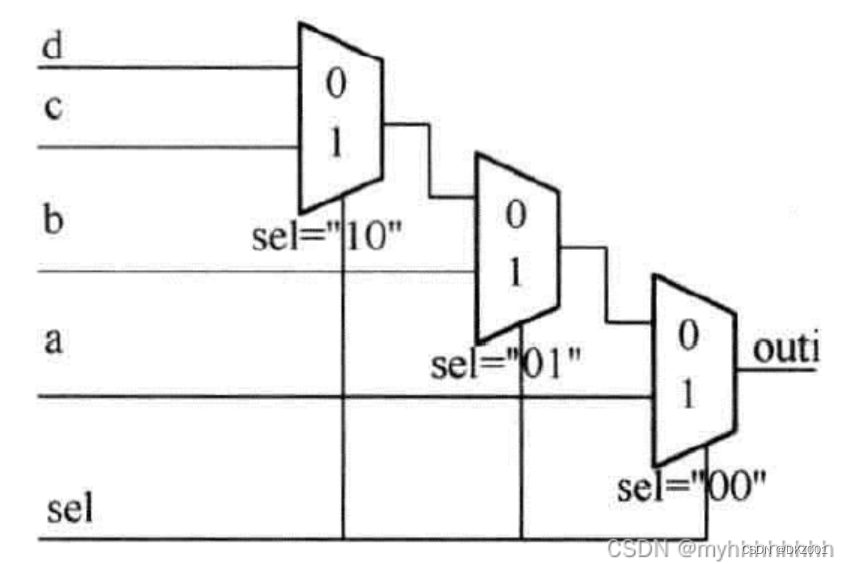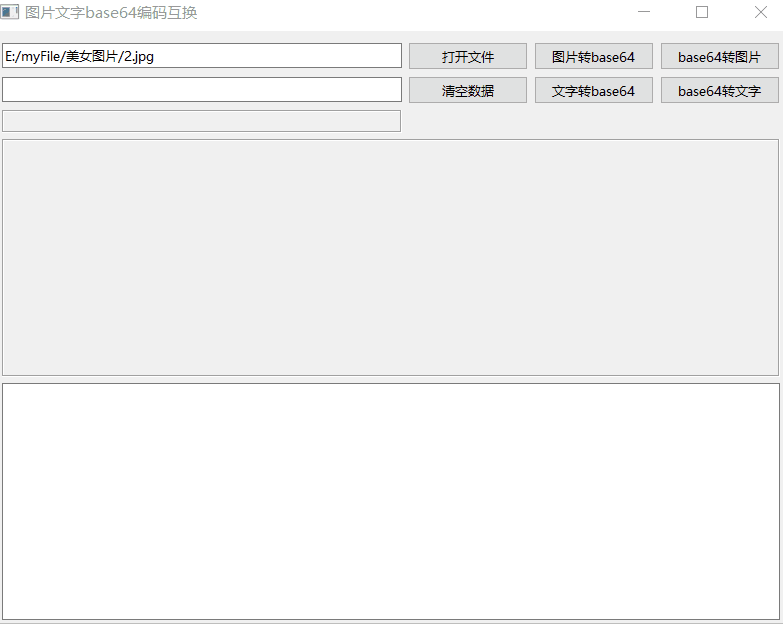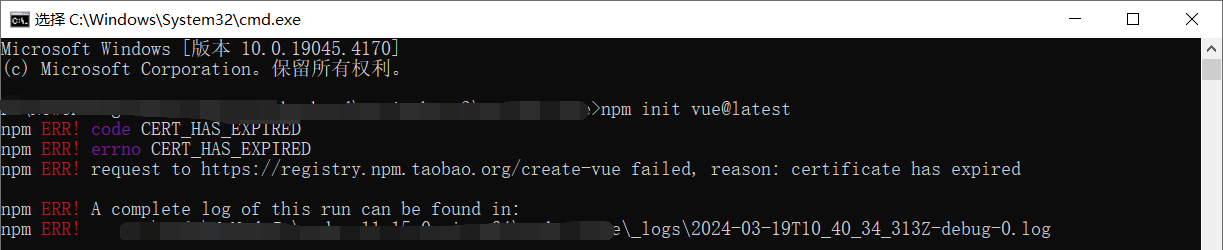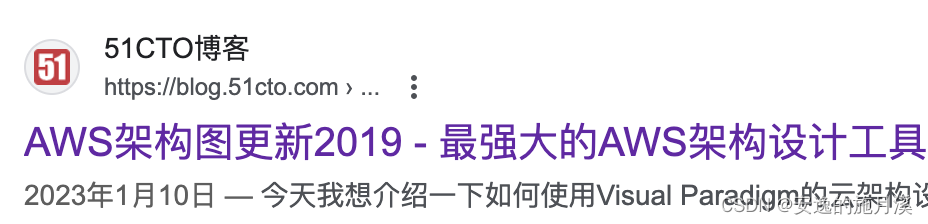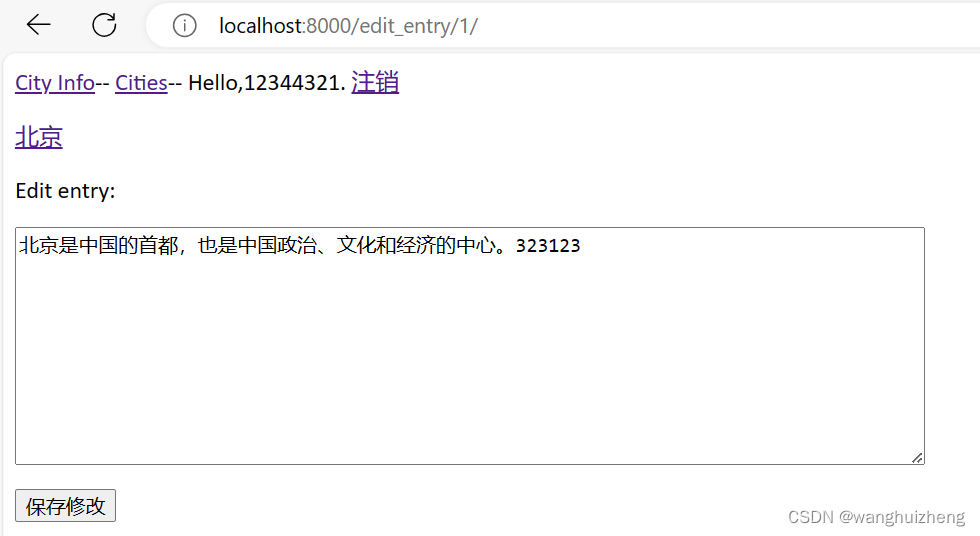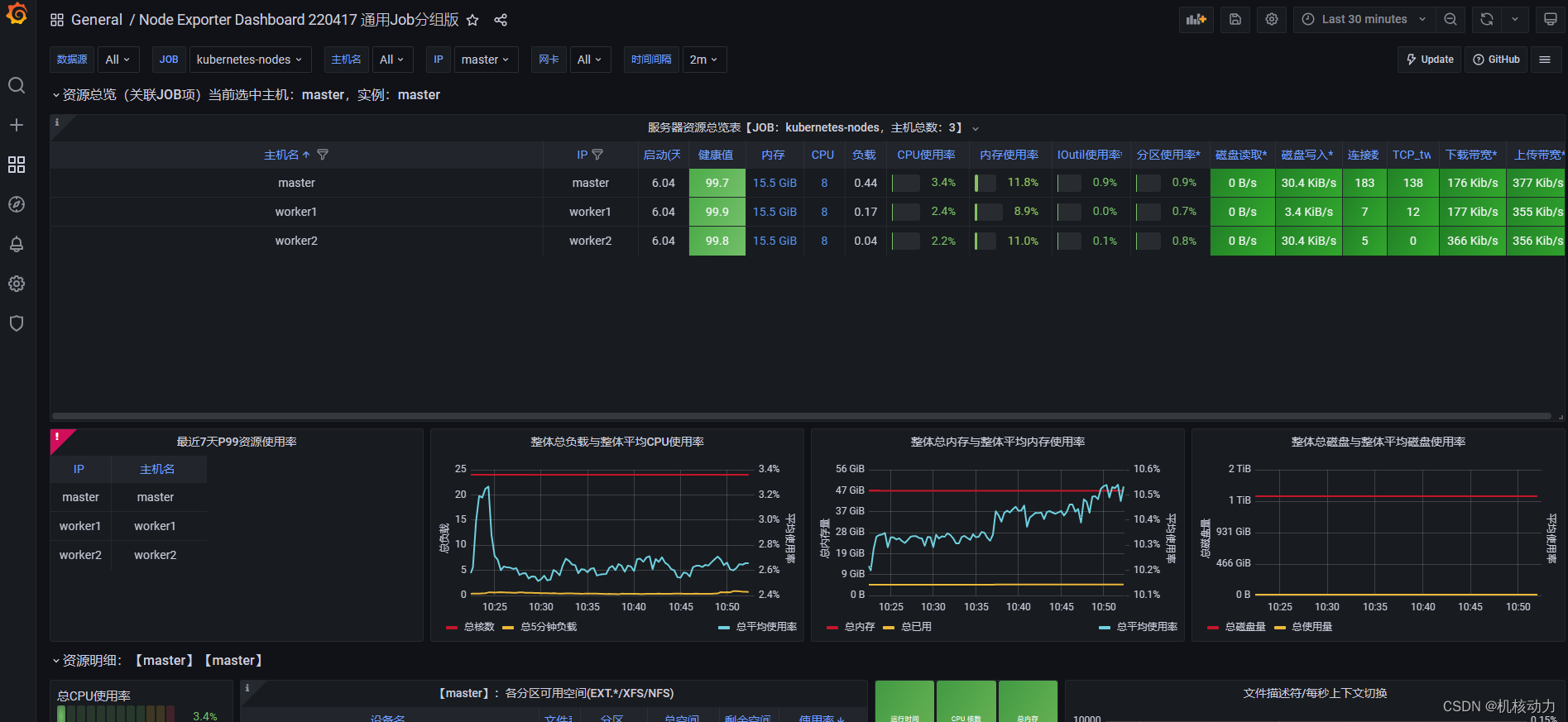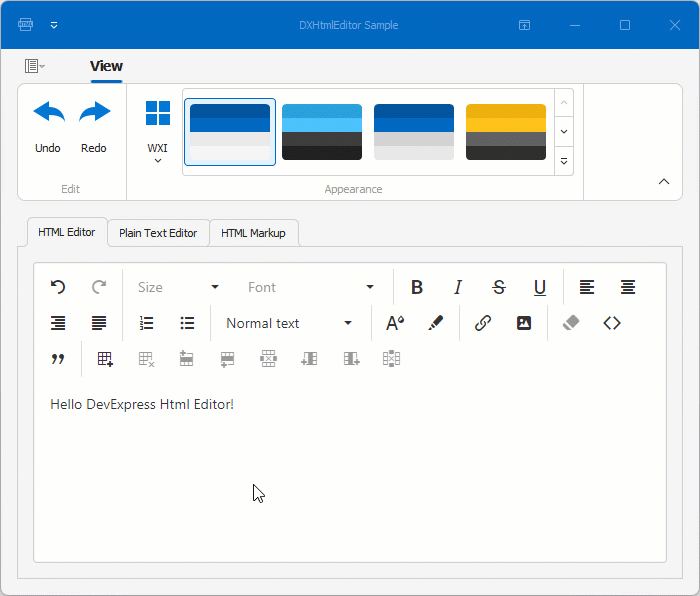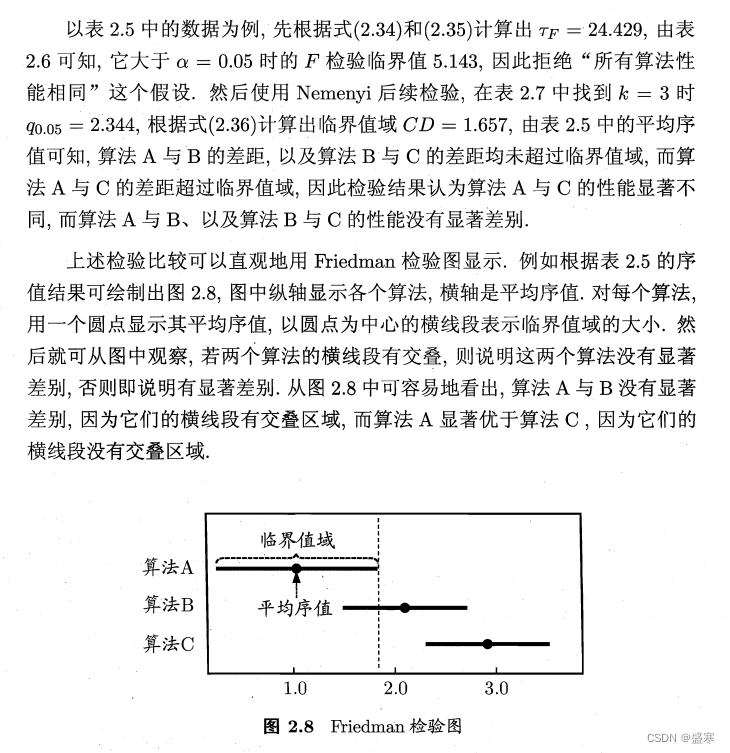不习惯使用Git命令的可移步下面Git GUI基本操作
Git 常用命令
git branch 查看本地所有分支
git status 查看当前状态
git commit 提交
git branch -a 查看所有的分支
git branch -r 查看本地所有分支
git commit -am "init" 提交并且加注释
git remote add origin git@192.168.1.119:ndshow
git push origin master 将文件给推到服务器上
git remote show origin 显示远程库origin里的资源
git push origin master:develop
git push origin master:hb-dev 将本地库与服务器上的库进行关联
git checkout --track origin/dev 切换到远程dev分支
git branch -D master develop 删除本地库develop
git checkout -b dev 建立一个新的本地分支dev
git merge origin/dev 将分支dev与当前分支进行合并
git checkout dev 切换到本地dev分支
git remote show 查看远程库
git add .
git rm 文件名(包括路径) 从git中删除指定文件
git clone git://github.com/schacon/grit.git 从服务器上将代码给拉下来
git config --list 看所有用户
git ls-files 看已经被提交的
git rm [file name] 删除一个文件
git commit -a 提交当前repos的所有的改变
git add [file name] 添加一个文件到git index
git commit -v 当你用-v参数的时候可以看commit的差异
git commit -m "This is the message describing the commit" 添加commit信息
git commit -a -a是代表add,把所有的change加到git index里然后再commit
git commit -a -v 一般提交命令
git log 看你commit的日志
git diff 查看尚未暂存的更新
git rm a.a 移除文件(从暂存区和工作区中删除)
git rm --cached a.a 移除文件(只从暂存区中删除)
git commit -m "remove" 移除文件(从Git中删除)
git rm -f a.a 强行移除修改后文件(从暂存区和工作区中删除)
git diff --cached 或 $ git diff --staged 查看尚未提交的更新
git stash push 将文件给push到一个临时空间中
git stash pop 将文件从临时空间pop下来
---------------------------------------------------------
git remote add origin git@github.com:username/Hello-World.git
git push origin master 将本地项目给提交到服务器中
-----------------------------------------------------------git pull 本地与服务器端同步
-----------------------------------------------------------------
git push (远程仓库名) (分支名) 将本地分支推送到服务器上去。
git push origin serverfix:awesomebranch
------------------------------------------------------------------
git fetch 相当于是从远程获取最新版本到本地,不会自动merge
git commit -a -m "log_message" (-a是提交所有改动,-m是加入log信息) 本地修改同步至服务器端 :
git branch branch_0.1 master 从主分支master创建branch_0.1分支
git branch -m branch_0.1 branch_1.0 将branch_0.1重命名为branch_1.0
git checkout branch_1.0/master 切换到branch_1.0/master分支
du -hs一、Git GUI基本操作
1、版本库初始化
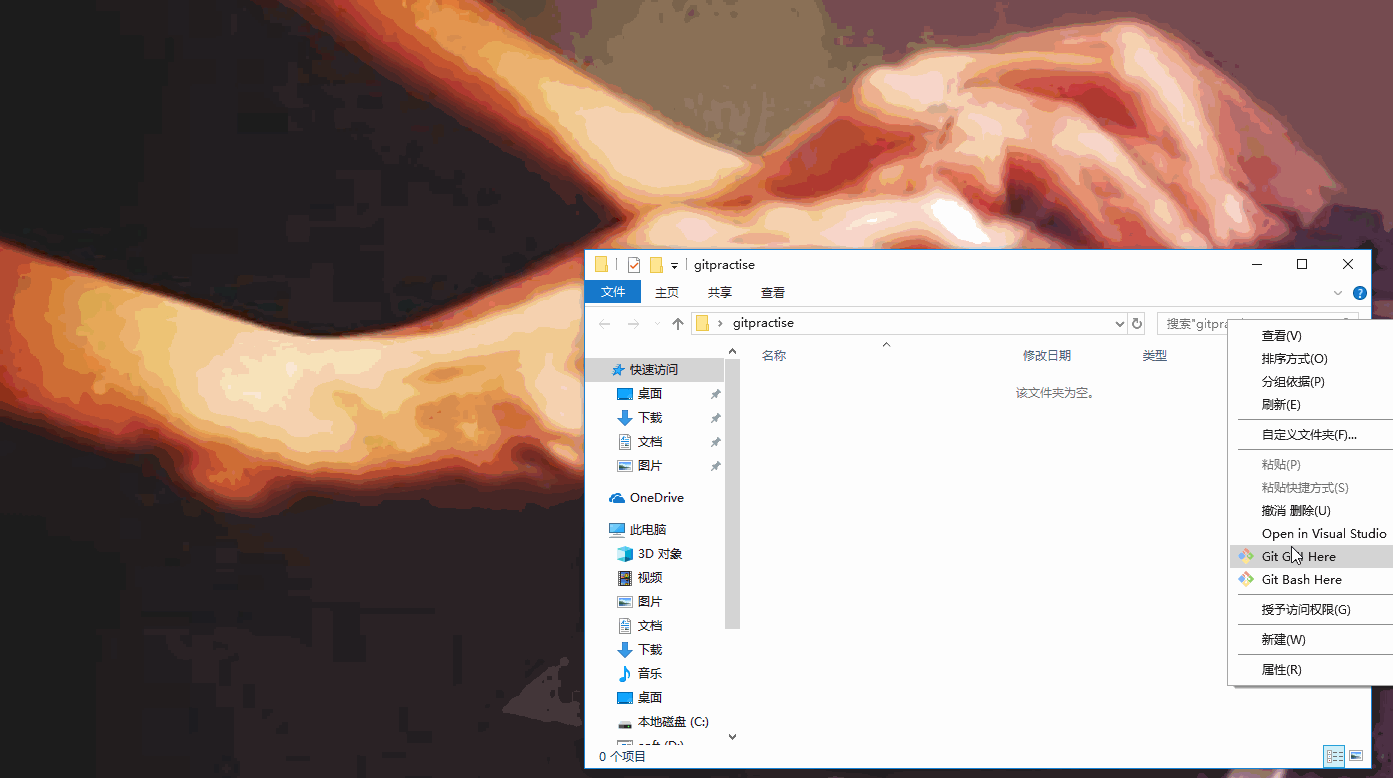
gitpractise文件夹就变成了Git可以管理的仓库,目录下多了一个.git文件夹,此目录是Git用于管理版本库的,不要擅自改动里面的文件,这样会破坏Git仓库。(.git文件夹默认是隐藏的,如果你没有看到它,不要慌。)
在想要初始化的文件夹的空白处右键,选择Git GUI Here,新建版本库时文件夹会自动定位到当前文件夹。
2、GUI说明

工作区:列出有改动的文件
暂存区:存放将要提交到版本库的文件,工作区中修改完成的文件应将放入暂存区
差异区:在工作区/暂存区选择文件会显示出改动前后的具体信息
提交的说明:提交时写入改动的相关说明
Rescan:扫描出改动的文件,显示在工作区。GUI并不会实时更新对仓库的修改,需要点击Rescan按钮重新扫描。
Stage Changed:将工作区中所有文件放入暂存区。
Sign off:在提交的说明后面附加上当前git账号的信息。多人协作时方便看到提交的编辑者。
Commit:将暂存区的文件提交到版本库。
Push:推送到远程版本库。
3、新增文件
让我们从新增一个文件开始,在gitpractise中新建hello.txt文件,然后点击Rescan,可以看到hello.txt出现在工作区
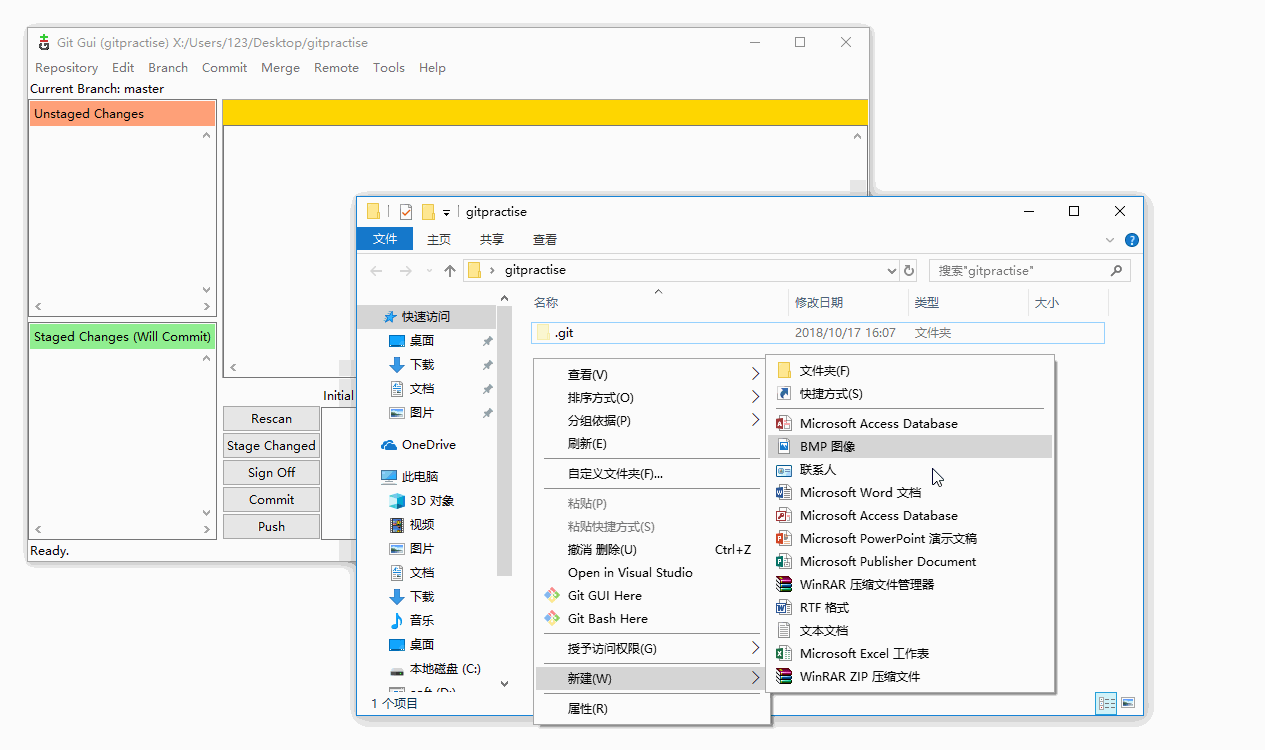
对提交过的文件的修改是可以撤销的,通过Commit -> Revert Changes
4、暂存
Commit -> Stage To Commit

这里的操作是将选定的单个文件放入暂存区(快捷键是ctrl+t)。多个文件可以按住shift/ctrl进行选定。暂存全部直接点击Stage Changed。
4.1、撤销暂存
提交前还想再编辑。Commit -> Unstage From Commit

也可以不撤销暂存,直接编辑,再次暂存,效果是一样的。
5、提交
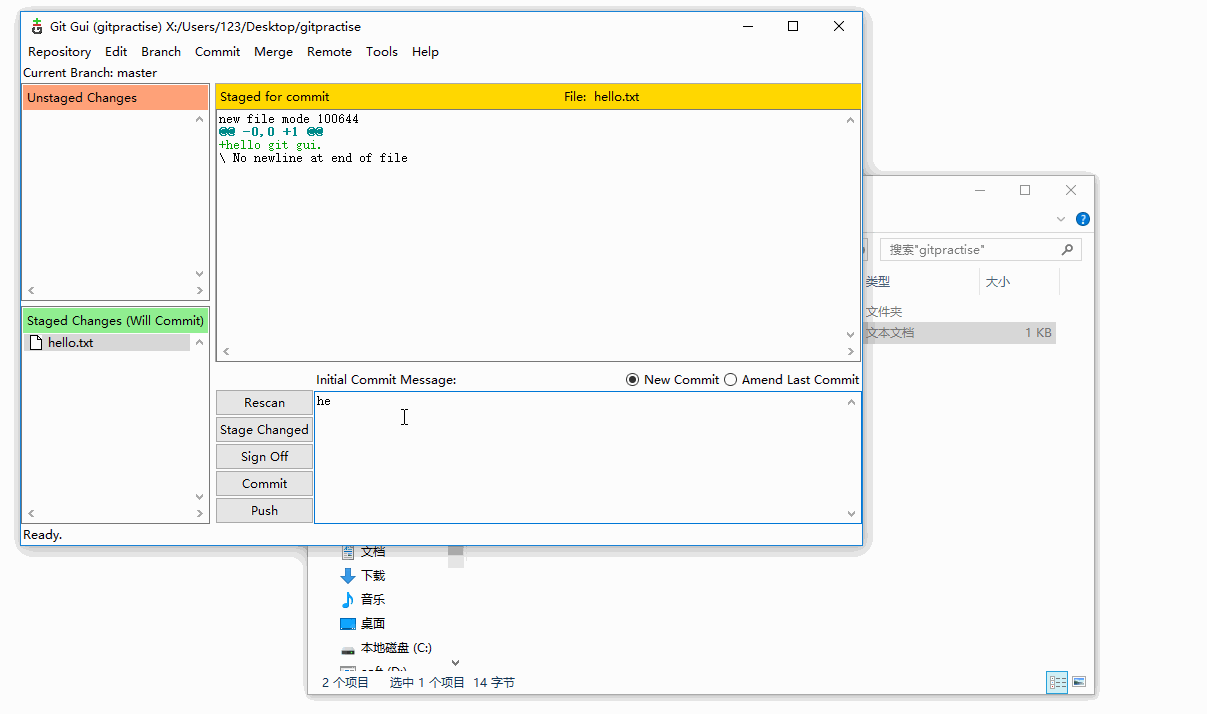
6、版本节点和回滚
6.1、 查看版本节点
为了演示版本的回滚,我对hello.txt做了修改并提交。此时我们有两个版本。 Repository -> Visualize master's history
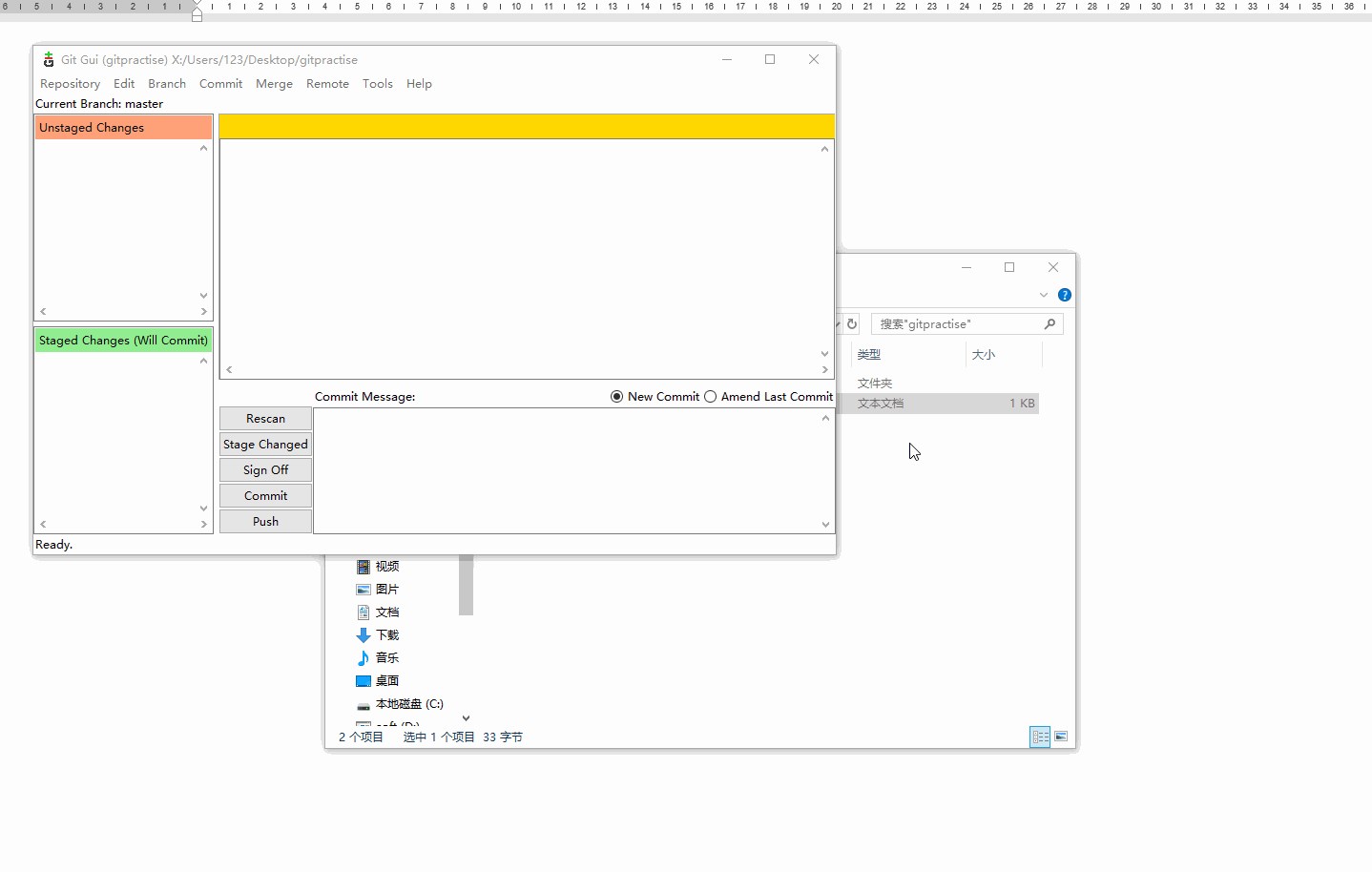
6.2、回滚,回到第一个版本
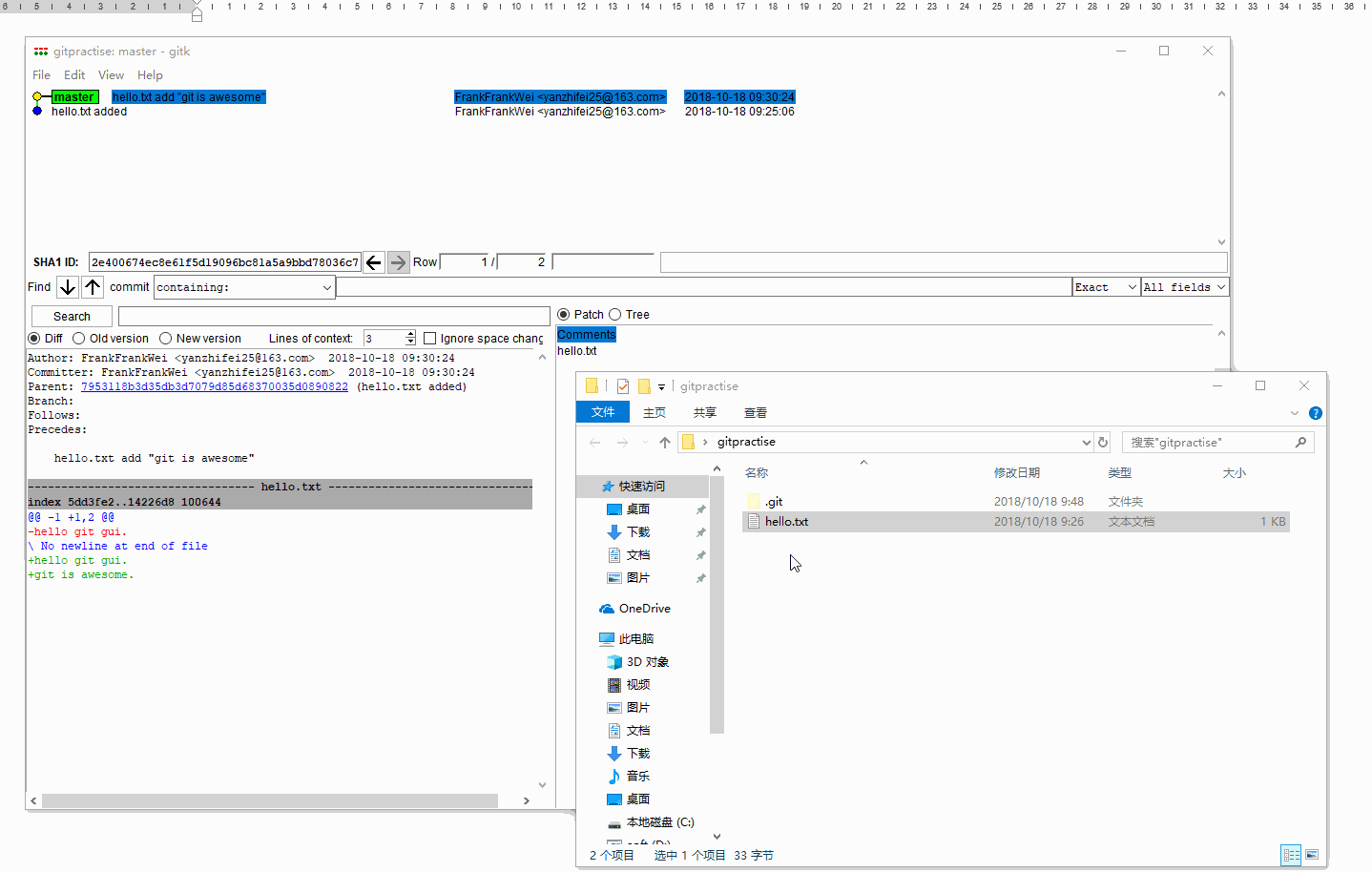
reset有三种模式:**soft | mixed | hard ** ,不同的模式对工作区、暂存区和版本库的影响不同,具体如下图:
soft:回退版本提交历史,暂存区和工作区不变;

二、分支与合并
在版本节点和回滚中,我可以看到,每次提交,Git都把它们串成一条时间线,这条时间线就是一个分支。截止到目前,只有一条时间线,在Git里,这个分支叫主分支,即master分支。
在GIt中,可以以任一分支为原型再创建分支,此时新的分支与原型拥有一致的版本库,对新分支的任何改动都不会影响原型分支,新旧分支开始维护各自的版本。 最后,可以通过合并分支,将不同分支的内容结合到一起。
分支让每个人拥有独立的工作空间,而合并能将所有人的工作成果归一,协同工作因此变得简单、高效。
1、创建一个分支
Branch -> Create

新建并切换工作仓库至branch1,接下来就可以修改、暂存、提交。跟在master分支的操作是一样的。

分支切换,Brach---Checkout
切换前要保持当前分支的工作区和暂存区是干净的(clean),即没有未提交的修改。如果你修改了一半,这时由于各种原因,需要切换到其他分支工作,可以使用git stash命令,它会记录当前工作区和暂存区中文件的状态,把工作现场“储藏”起来,这样工作区就是干净的了。再次回到此分支,使用git stash pop命令,就能恢复现场。Git GUI不提供相关的操作,需要去Git bash执行这两个命令。
2、合并分支
为了演示,我还以master为原型新建了分支branch2
(1)、branch1中修改hello.txt的第一行为hi~world.,并新增文件world.txt
(2)、branch2中修改hello.txt的第一行为work hard pls.
我们看一下现在的分支情况:

2.1、合并branch1到master
在合并之前,我们思考一下,由于branch1是在master版本上进行了修改,我们期望的合并结果应该是master中hello.txt第一行被修改为hi~world.,并新增文件world.txt,接下来就是验证。 首先切换到主分支master,然后点击菜单栏的 Merge -> Local Merge
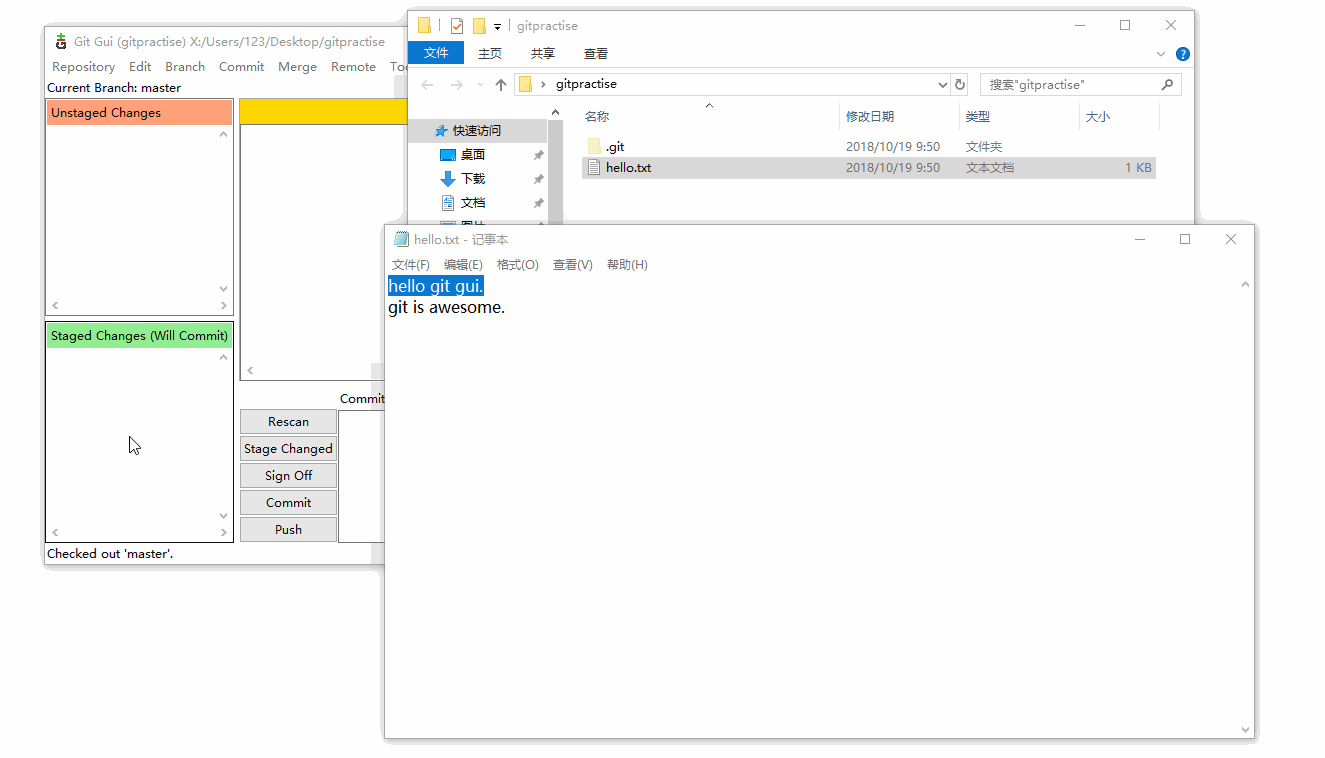
结果符合预期。再看一下此时的分支情况:
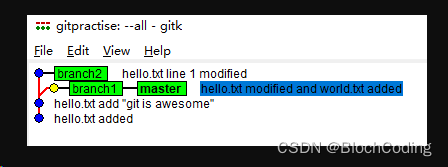
可以看到此时 master跟branch1指向了同一个版本节点。
2.2、合并branch2到master
接下来我们合并branch2到master。
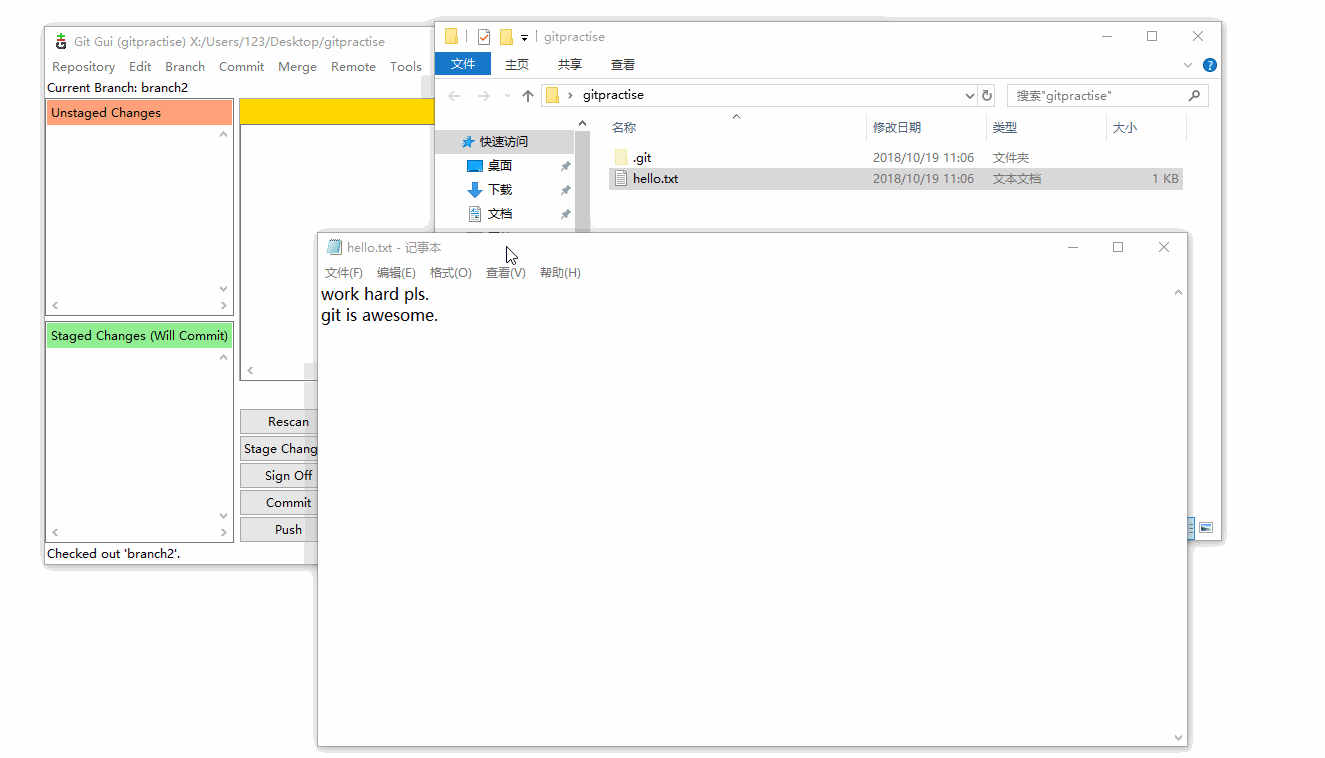
合并失败!让我们仔细看一下错误提示:

提示框中有一句:Automatic merge failed,即自动合并失败。我们与合并branch1的提示做一下对比
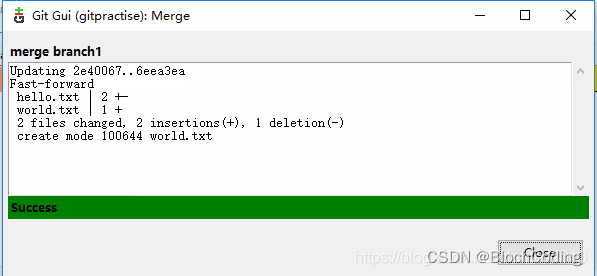
我们看到了Fast-forward的提示。 由于master 是要并入的branch1分支的直接上游,master顺着走下去可以到达branch1分支,这种单线的历史分支不存在任何需要解决的分歧,合并过程称为快进(Fast forward)。
而合并了branch1之后的master不再是branch2的直接上游,此时合并branch2就会要求解决分歧(如果存在的话)。所以才有了Automatic merge failed: fix conflicts and then commit the result的提示。(自动合并失败,请解决冲突后再提交)。Git将文件中有冲突的地方都写入文件,同时显示在差异区,我们可以按图索骥,到指定文件中删除不想要的部分,然后暂存,再次提交。(这里的暂存是不可以通过点击Stage Changed实现的)
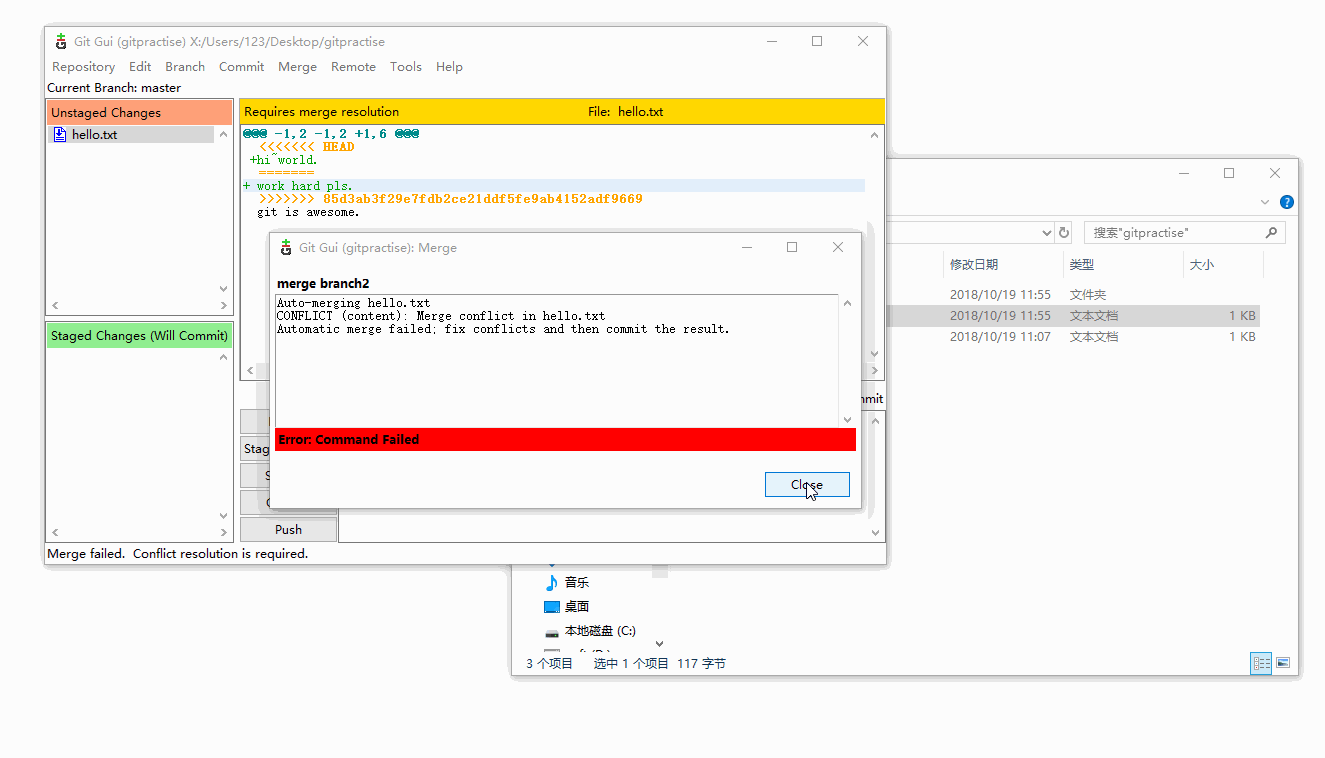
branch1和branch2完成了它们的使命,可以通过Branch -> Delete进行删除,需要注意一点:不能删除工作中的分支。
差异区的查看
前面的"-1,2"分成三个部分:减号表示改动前的文件,"1"表示第1行,"2"表示连续2行。合在一起,就表示下面是修改前的文件从第1行开始的连续2行。同样的,"+1,6"表示变动后,成为改动后的文件从第1行开始的连续6行。
三、远程协作
现在,我们以一个托管在GitHub上的ASP.NET MVC项目来进行远程协作演示。
1、 克隆远程仓库到本地
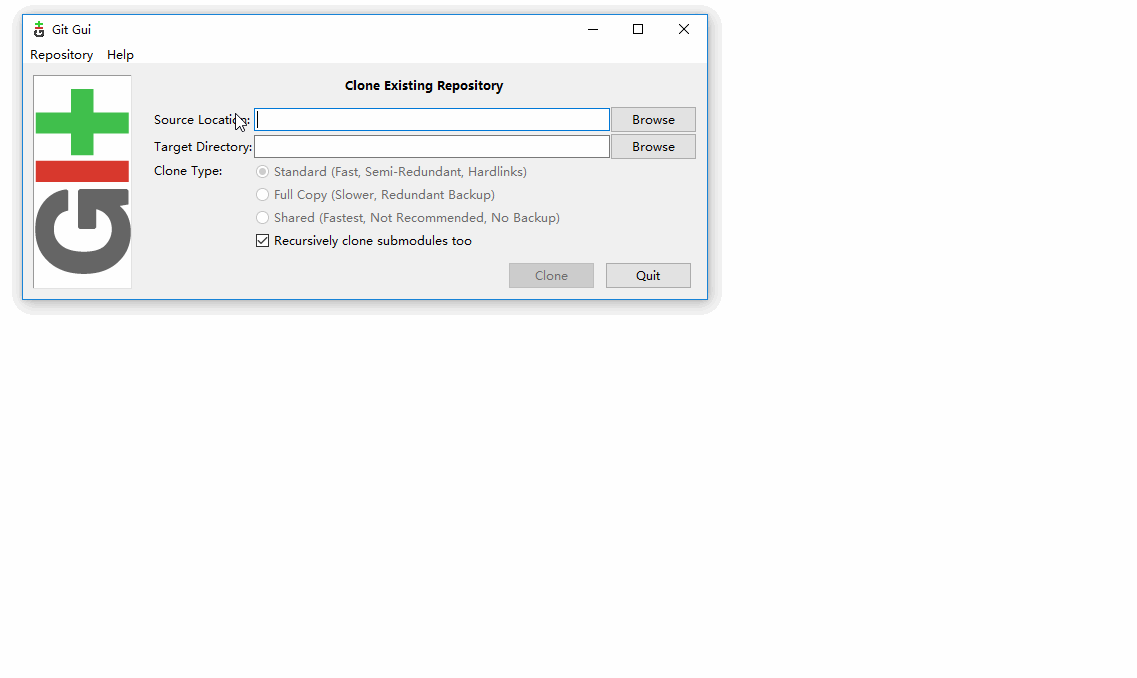
2、忽略文件
细心的你会发现根目录下有一个名为.gitignore的文件。它用于定义忽略规则(ignore rules),每一次暂存/提交之前,Git会根据该文件内容忽略指定文件/文件夹。 在实际的开发过程中,总有一些情况是我们不想让Git跟踪某些文件的。Git提供三种忽略文件的方式
2.1、创建局部.gitignore文件
在仓库的根目录下创建.gitignore文件,忽略规则仅作用于当前仓库。一般情况下,应该将.gitignore文件提交到版本库,这样就可以与克隆项目仓库的人共享忽略规则。
Github上维护有一个适用于多种现流行的操作系统/环境/开发语言的官方推荐.gitignore文件的项目。还可以通过gitignore.io生成对应操作系统/开发语言/IDE的.gitignore文件。
2.2、创建全局.gitignore文件
我们还可以通过全局.gitignore文件将忽略规则应用到本机上所有Git仓库。
(1)、git config --global core.excludesfile ~/.gitignore_global。
(2)、在用户根目录下创建.gitignore文件。
2.3、显式排除出仓库
如果不想使用.gitignore文件,还可以通过往仓库根目录下.git/info/exclude文件添加忽略规则达到忽略本仓库指定文件/文件夹的目的。
1、如果一个文件已经添加到版本库,之后添加对应的忽略规则到
gitignore/exclude文件并不会生效。这种情况下,需要通过以下命令先解除对文件的跟踪:git rm --cached FILENAME
2、全局和局部的.gitignore文件会共同作用。
3、pull和push
pull和push分别表示从远程仓库获取信息和推送本地更新到远程仓库两个操作。
多人协作时,大家都会往master分支上推送各自的修改,小伙伴已经向master推送了他的提交,而碰巧我们对同样的文件作了修改,并试图推送:

得到错误提示:
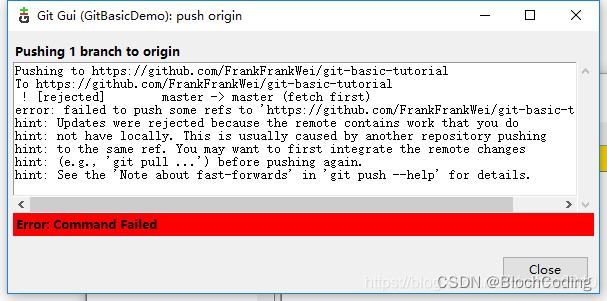
推送失败,因为小伙伴的最新提交和我们的推送存在冲突,解决办法也很简单,Git已经提示我们,先用git pull把最新的提交从master抓下来,然后,在本地合并,解决冲突,在Git GUI中的Pull操作需要两个步骤来完成:
1、获取远程仓库版本记录 Remote -> Fetch

2、本地合并Merge -> Local Merge
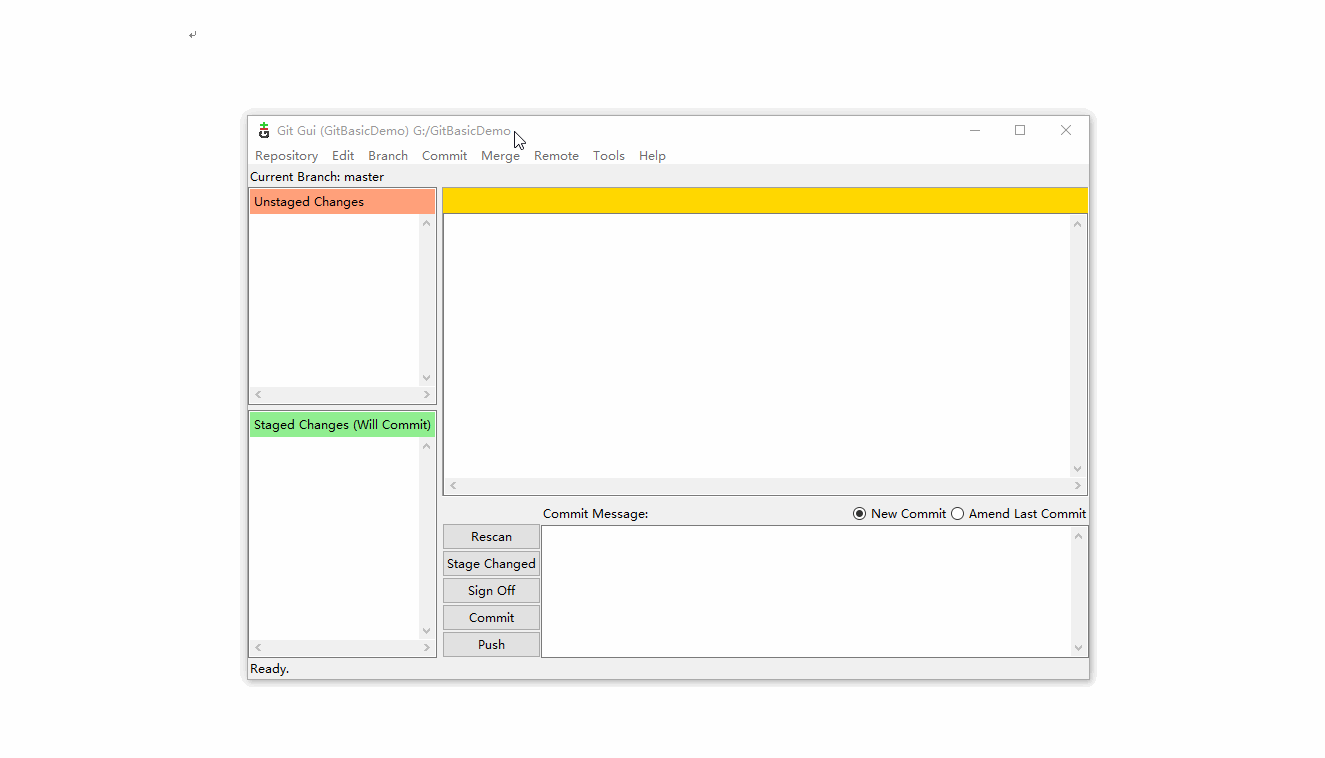
解决冲突后,再推送:
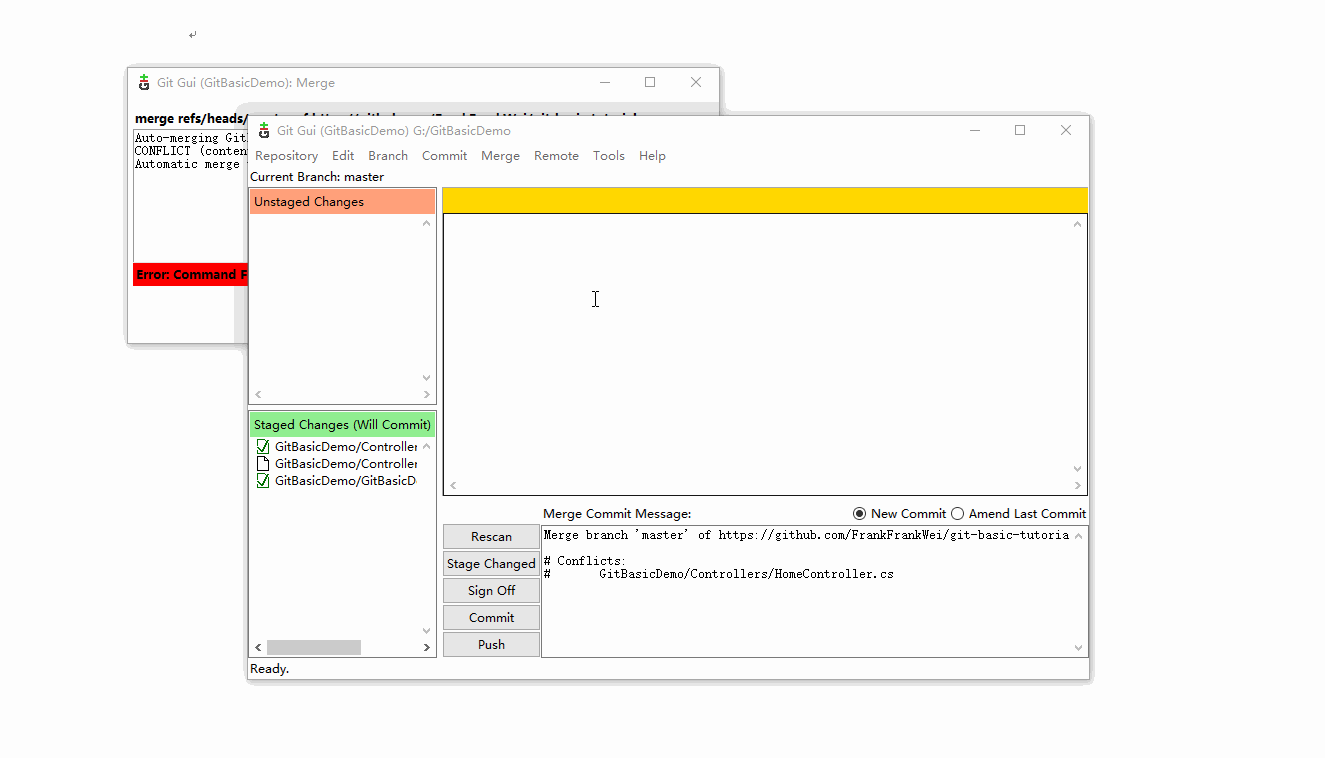
写在最后的话:
如果你认真看完了整篇文章,那么Git日常的操作应该能够使用Git GUI完成了,这也是本文的初衷。Git作为当前最强大的版本管理工具(没有之一)拥有的功能比本文写到的要多得多,然而很多功能是通过命令行实现的,GUI只是封装了一部分常用的功能,方便入门和日常操作。如果你想深入了解Git,这是Git的官方网站
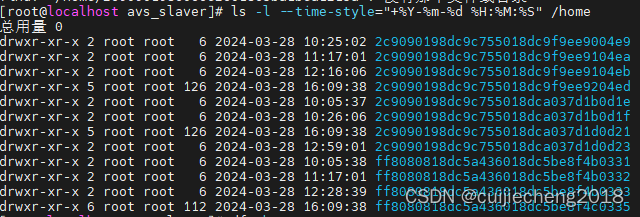
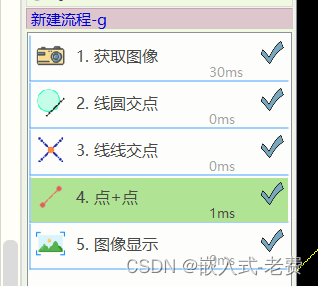
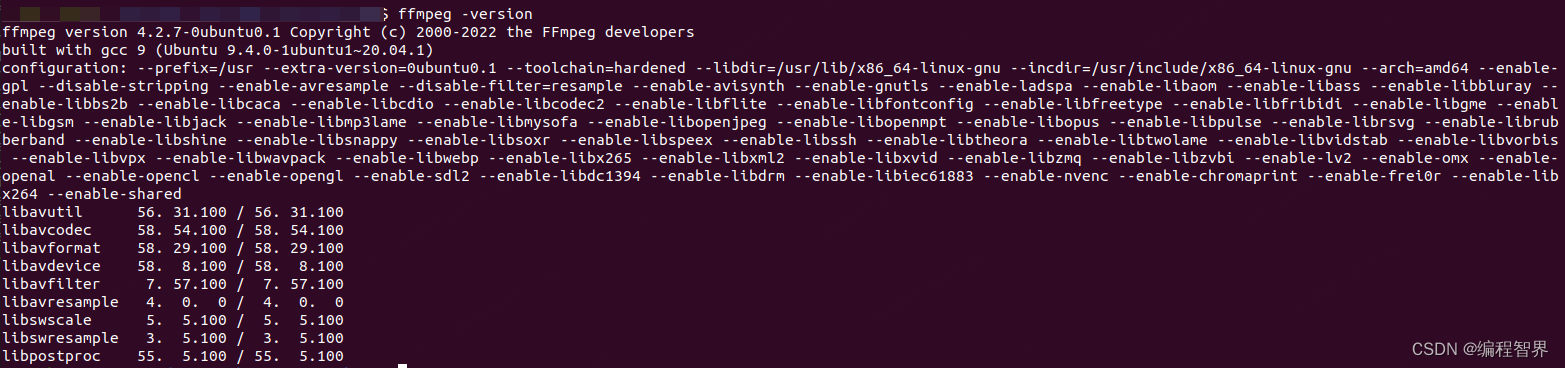
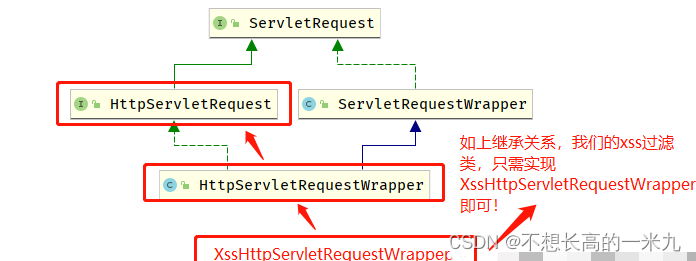



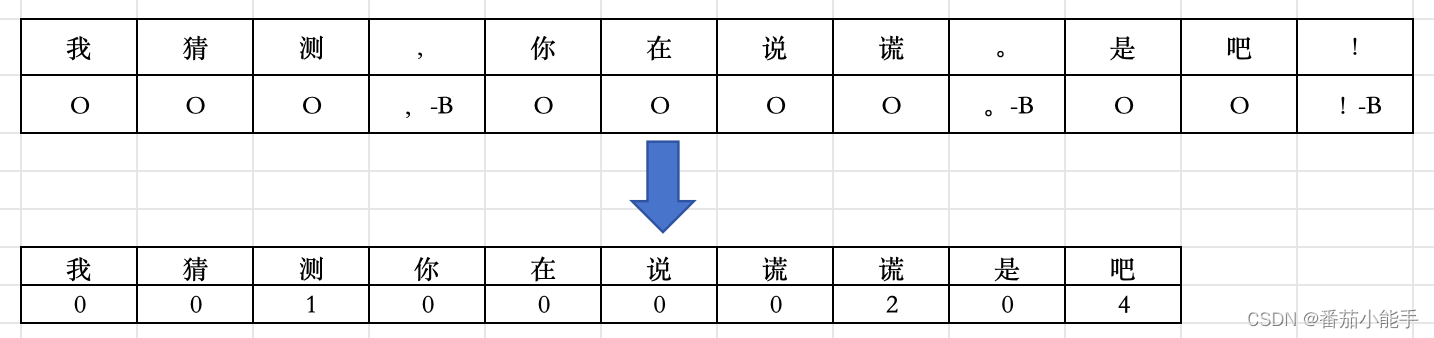
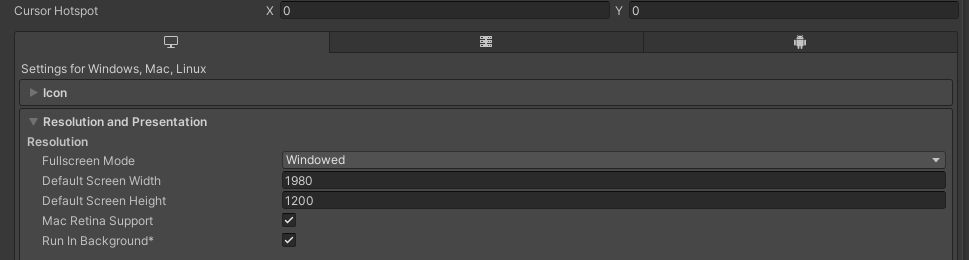

![[机缘参悟-162/管理者与领导者-151] :受害者心态与受害者思维模式,如何克服受害者思维模式,管理者如何管理这种思维模式的人?](https://img-blog.csdnimg.cn/direct/a7c5ab20263b43aca59b02312b89847f.png)